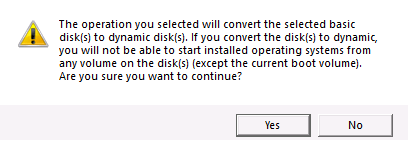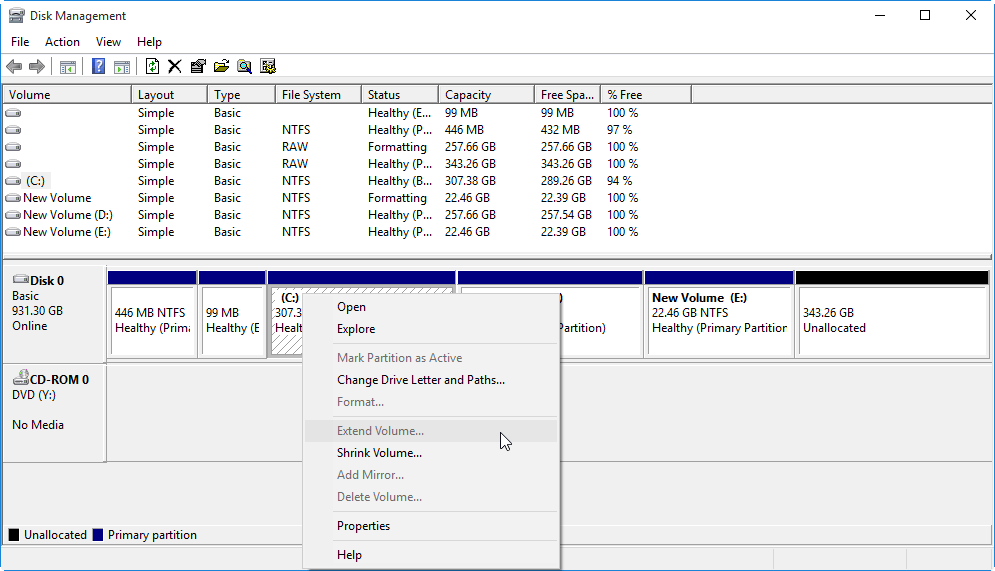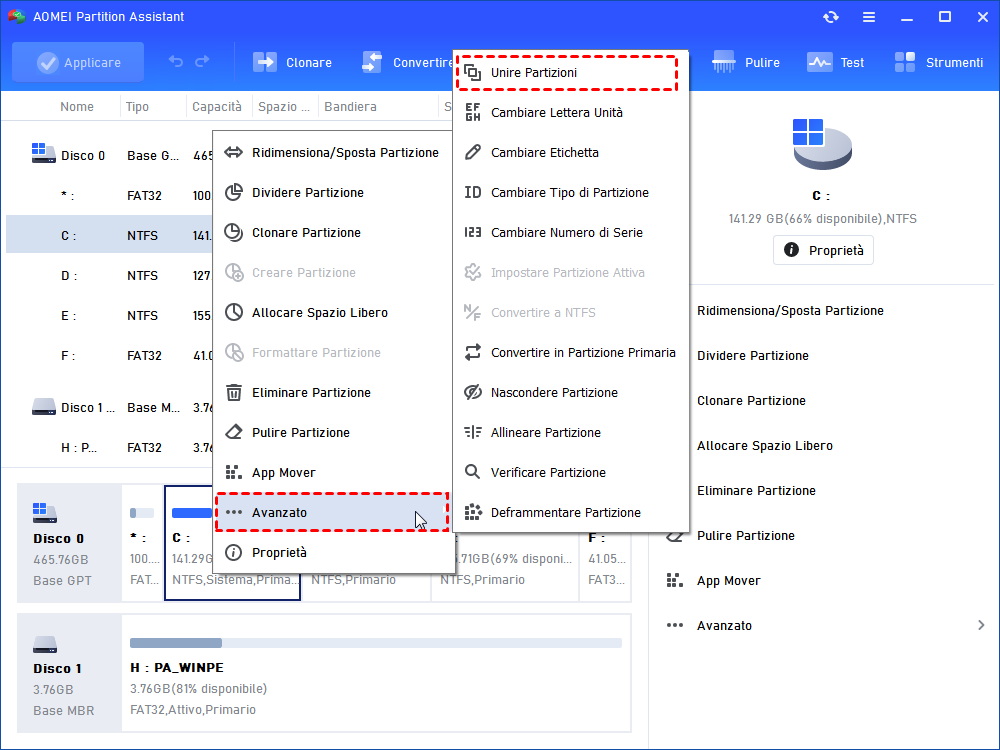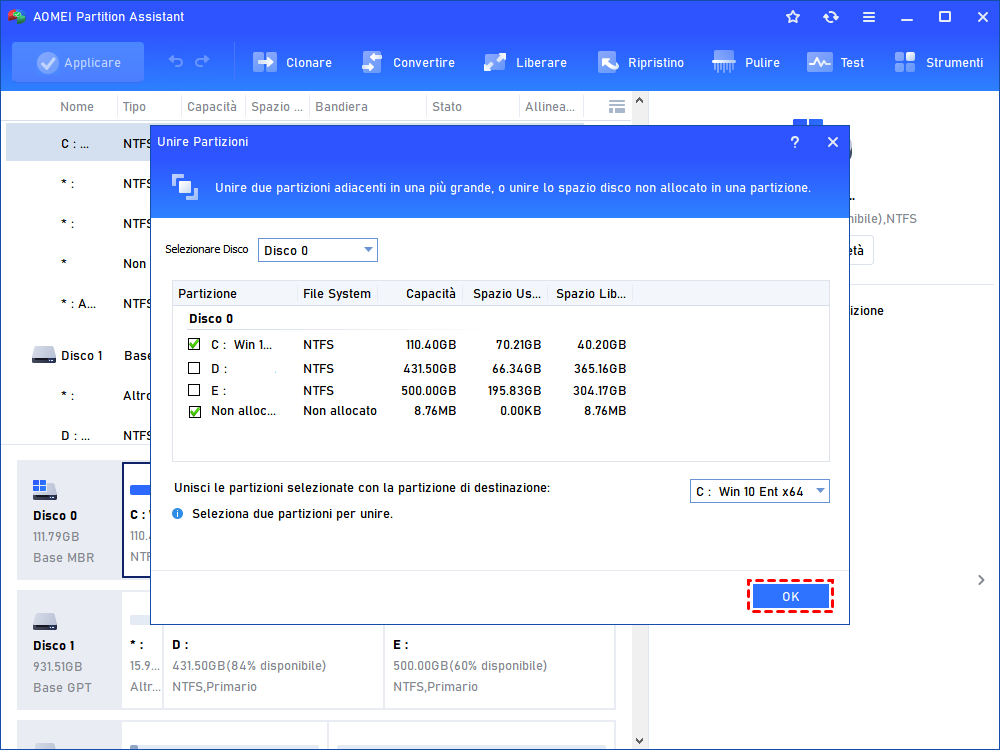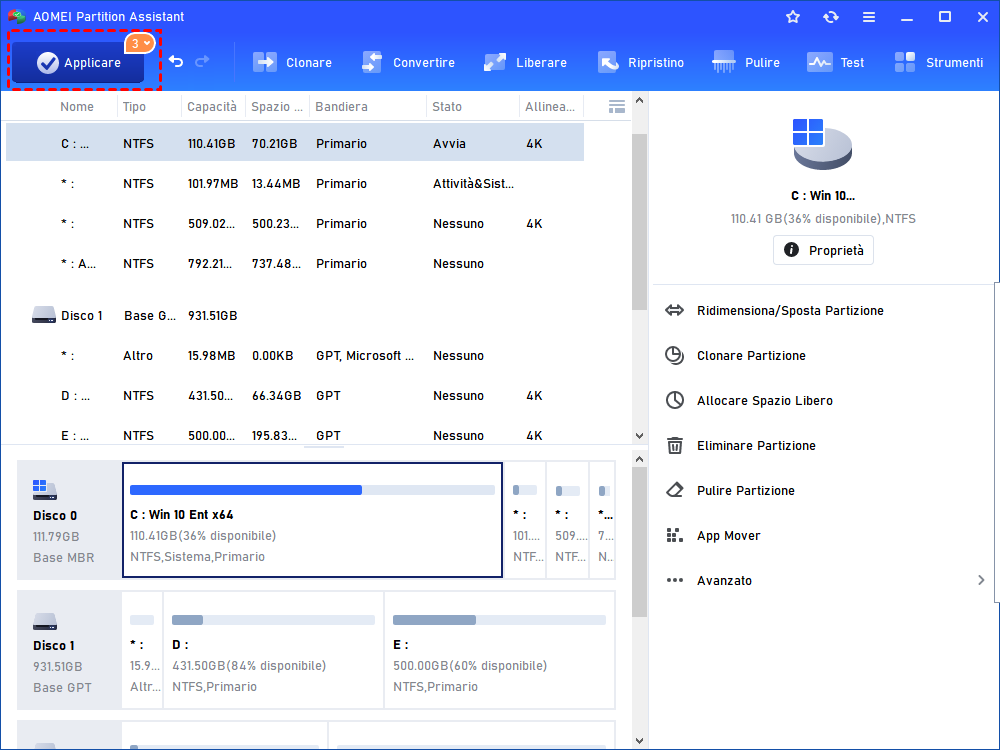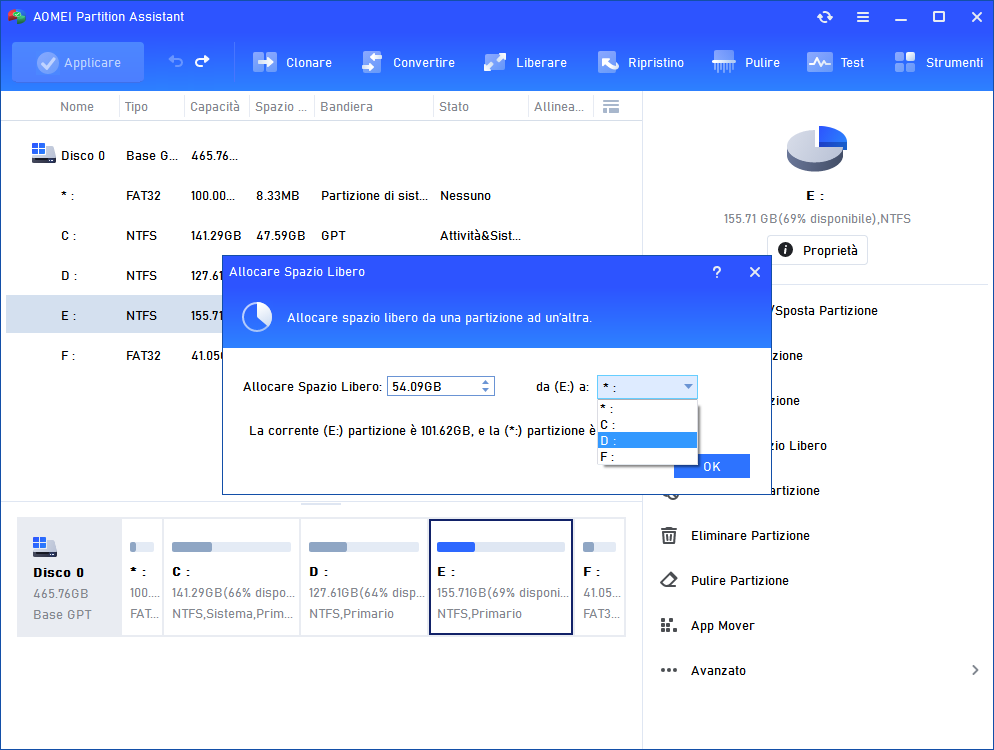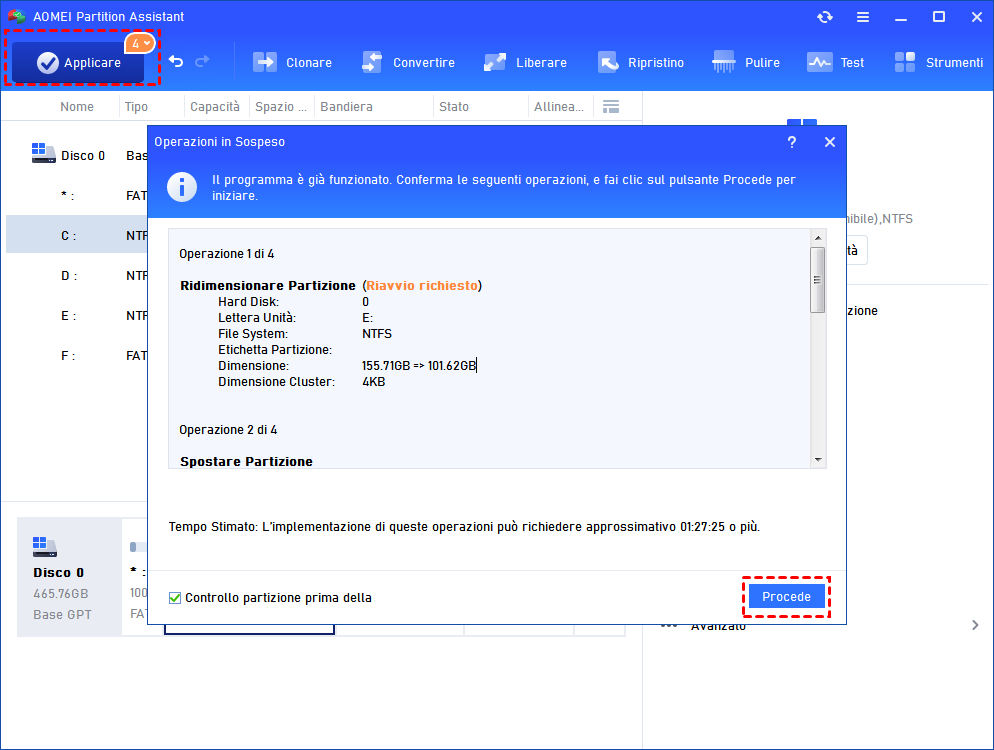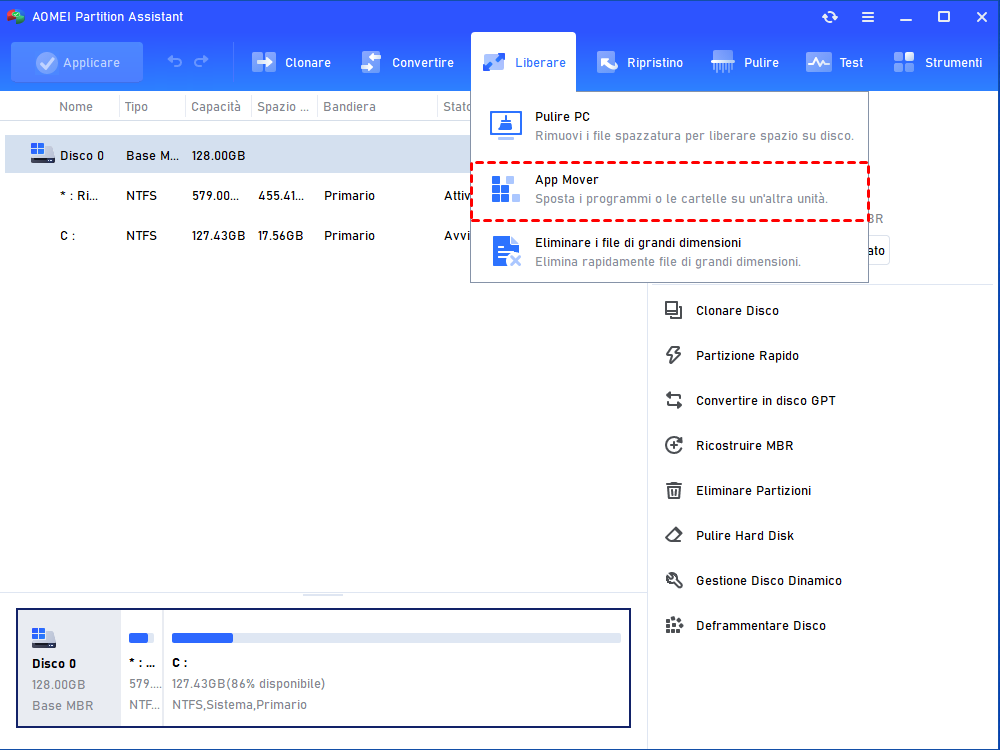Posso Estendere un Volume senza Convertire in Dinamico su Windows?
Qual è il modo migliore per estendere volume senza convertire in dinamico? Non preoccuparti, oggi ti introdurrà il miglior gestore di dischi di terze parti sarà fornito per aiutare a fare l'operazione senza problemi.
Impossibile estendere un volume senza convertire in dinamico
"Ho un grande HDD dove c'è una partizione di 500GB con tutti i miei dati e 1TB di spazio libero non allocato. Tuttavia, quando ora cerco di estendere questo volume per utilizzare tutto lo spazio non allocato, la gestione disco di Windows non me lo permette a meno che non crei un disco dinamico, cosa che non sono disposto a fare. Quindi, c'è un modo per aggirare questo problema?".
Informazioni su disco dinamico
Il disco di base e i dischi dinamici sono 2 tipi di configurazioni del disco rigido ed entrambi supportano le tabelle delle partizioni MBR e GPT. Tuttavia, rispetto al disco di base, il disco dinamico supporta vari volumi come il volume semplice, spanning, striping, mirroring e RAID-5 che rendono la gestione del disco molto più flessibile. Un altro grande vantaggio del volume dinamico è che quando si desidera estenderlo in Gestione disco, lo spazio non allocato non deve essere proprio accanto ad esso.
Tuttavia, ci sono anche dei difetti che arrivano con il disco dinamico. Per esempio, il disco dinamico non supporta il multi-boot e alcuni utenti rispondono che non riescono a installare Windows su un disco dinamico. Quel che è peggio, una volta convertito un disco di base in uno dinamico, non è possibile tornare a un disco di base prima di eliminare tutti i volumi. Quindi, questo è il motivo per cui alcune persone non vogliono un disco dinamico sui propri computer.
Come estendere un disco di base senza convertire in dinamico?
Quando si verificano problemi come l'unità C piena, il computer può diventare lento, e in questo caso, estendere il volume di base diventa necessaria. Molte persone scelgono di usufruire della Gestione disco integrata di Windows per farlo, in quanto fornisce un'opzione "Estendi volume". Tuttavia, a volte, potrebbe essere richiesto un avvertimento "L'operazione selezionata convertirà il disco di base selezionato in disco dinamico..." durante l'estensione della partizione.
Allora, perché appare l'avviso?
In generale, in Gestione disco, se si desidera estendere un volume, lo spazio non allocato con cui si desidera estendere deve essere contiguo. Oppure, l'opzione "Estendi volume" sarà generalmente disattivata. Ma secondo alcuni utenti, a causa delle diverse versioni del sistema operativo Windows, non riscontrano il problema "disabilitato" e invece viene visualizzato l'avviso sopra menzionato perché una volta convertito un disco di base in uno dinamico, è possibile estendere un volume indipendentemente dalla posizione dello spazio non allocato.
Poiché ci sono alcuni difetti inaccettabili con il disco dinamico, molti utenti non sono disposti a eseguire la conversione ma desiderano comunque trovare un modo per estendere le loro partizioni quando lo spazio non allocato non è adiacente. Quindi, come estendere un volume senza convertire in dinamico su Windows 11, 10, 8 e 7? Fortunatamente, in questa circostanza, è possibile provare AOMEI Partition Assistant Standard per unire una partizione con spazio non allocato senza preoccuparsi se sono adiacenti e convertire in dinamico.
Scarica il freeware per estendere un volume senza convertire in un disco dinamico.
Passo 1. Installare e lanciare AOMEI Partition Assistant Standard. Fare clic destro sulla partizione che si desidera estendere e selezionare "Avanzato" > "Unire Partizioni".
Passo 2. Selezionare lo spazio non allocato in cui si desidera estendere la partizione e premere "OK".
Passo 3. Dopo essere tornati all'interfaccia iniziale, premi "Applicare" in alto a sinistra per impegnare l'operazione.
Dopo che l'unione del disco è completa, controlla se lo spazio di archiviazione della partizione è stato aggiunto.
Altri modi per risolvere lo spazio insufficiente su un volume
Ci sono anche altre soluzioni per risolvere il problema dello spazio di partizione insufficiente. Qui, ho elencato i primi 2 di loro.
Opzione 1. Allocare lo spazio libero per estendere la partizione
Dopo aver aggiornare a AOMEI Partition Assistant Professional, è disponibile un'altra funzione più utile: l'allocazione dello spazio libero. Con essa, è possibile aggiungere spazio libero da una partizione a un'altra direttamente.
1. Fare clic con il tasto destro sull'unità sorgente e selezionare "Allocare spazio libero".
2. Preimposta la quantità di spazio libero che vuoi allocare e seleziona l'unità di destinazione. Dopo di che, clicca su "OK".
3. Premi "Applicare" per apportare le modifiche.
Opzione 2. Spostare i programmi su un'altra unità
Di solito, la tua partizione si riempie semplicemente a causa delle troppe applicazioni installate. In questo caso, si potrebbe anche considerare di spostarle su un'altra unità per liberare spazio. La gente potrebbe pensare prima al metodo del copia-incolla, ma in questo metodo, i file importanti come quelli di avvio potrebbero andare persi durante l'operazione, rendendo le app non avviabili. Con la nuova funzionalità di AOMEI Partition Assistant Professional - App Mover - è possibile eseguire questa operazione senza alcuna perdita di dati e problemi di avvio/caricamento.
Conclusione
Come estendere un volume senza convertirlo in dinamico? Una potente applicazione di terze parti facile da usare - AOMEI Partition Assistant Standard - è introdotta nei contenuti di cui sopra e si spera che, dopo aver letto la guida passo dopo passo, vi sia chiaro come farlo. Oltre all'estensione delle partizioni, questo software supporta anche altre funzioni come la conversione da NTFS a FAT32, lo spostamento delle partizioni e la deframmentazione del disco.
Se vuoi usufruire di AOMEI Partition Assistant in Windows Server, devi aggiornare all'edizione Server.